Oppdatert april 2024: Slutt å få feilmeldinger og senk systemet med optimaliseringsverktøyet vårt. Få den nå på denne koblingen
- Last ned og installer reparasjonsverktøyet her.
- La den skanne datamaskinen din.
- Verktøyet vil da fiks datamaskinen din.
Kan ikke Origin åpne på PC-en din? Ikke bekymre deg! Du er ikke alene. Mange Opprinnelsesbrukere har rapportert dette problemet. Men den gode nyheten er at du kan fikse det. Du kan enkelt løse problemet ved hjelp av en av løsningene som er oppført nedenfor.
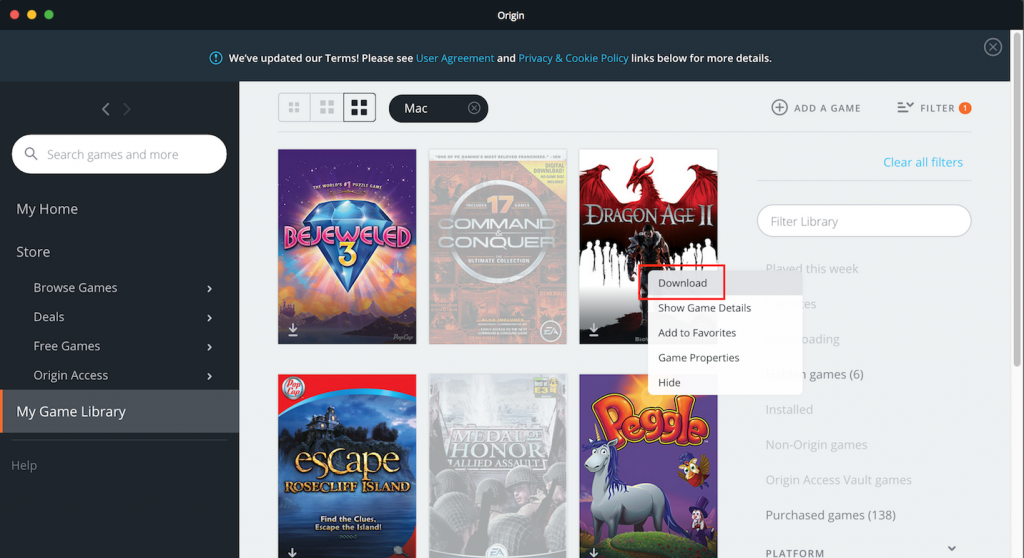
Her er en liste over rettelser som har løst dette problemet for andre Origin-brukere. Du trenger ikke å prøve dem alle. Bare bla gjennom listen til du finner en som passer for deg.
Før du utfører noen av de anbefalte feilsøkingstrinnene som er oppført nedenfor, anbefales det at du starter datamaskinen på nytt. Dette vil oppdatere operativsystemet og fjerne eventuelle ødelagte midlertidige data som kan forårsake problemet.
Dette problemet kan være forårsaket av flere faktorer. De Opprinnelsesklient kan kjøre i bakgrunnen. Dette kan sjekkes i Oppgavebehandling, men det vises ikke på skjermen. Det er også mulig at det er forårsaket av en korrupt klient. Her er de anbefalte feilsøkingstrinnene du bør følge for å løse problemet.
Fjern Origin Cache

Du kan tømme kildebufferen ved å følge disse trinnene:
- Logg av og lukk Origin
- Trykk og hold nede Windows-tasten og R-tasten.
- Skriv inn "% ProgramData%" (uten anførselstegn) og klikk OK.
- Åpne nå Origin-mappen.
- Slett (ikke slett) alle filer og mapper i Origin-mappen unntatt LocalContent.
- Trykk og hold nede Windows-tasten og R.
- Skriv inn “% AppData%” (uten anførselstegn) og klikk OK.
- Du blir ført til den flyttbare mappen, som er i AppData. Slett den opprinnelige mappen
- Klikk på ordet "AppData" øverst i vinduet.
- Åpne den lokale mappen her.
- Slett Origin-mappen som er angitt her
- Start datamaskinen på nytt og logg tilbake på Origin.
Oppdatering fra april 2024:
Du kan nå forhindre PC -problemer ved å bruke dette verktøyet, for eksempel å beskytte deg mot tap av filer og skadelig programvare. I tillegg er det en fin måte å optimalisere datamaskinen for maksimal ytelse. Programmet fikser vanlige feil som kan oppstå på Windows -systemer uten problemer - du trenger ikke timer med feilsøking når du har den perfekte løsningen på fingertuppene:
- Trinn 1: Last ned PC Repair & Optimizer Tool (Windows 10, 8, 7, XP, Vista - Microsoft Gold-sertifisert).
- Trinn 2: Klikk på "start Scan"For å finne Windows-registerproblemer som kan forårsake PC-problemer.
- Trinn 3: Klikk på "Reparer alle"For å fikse alle problemer.
Fjern datamaskinens DNS-cache
- Trykk på Win + R på tastaturet for å åpne dialogboksen Kjør.
- I Kjør-vinduet -> skriv inn følgende kommando: -> ipconfig / flushdns -> trykk Enter.
- Kommandovinduet vil dukke opp i mindre enn et sekund, og DNS-hurtigbufferen tømmes.
- Prøv å se om du kan bruke denne metoden til å kjøre Origin-spill.
Tilbakestill vertsfilen i Windows 10

Hver Windows-installasjon inneholder en vertsfil som kan brukes til å omdirigere nettsteder til bestemte IP-adresser.
Hvis denne filen er skadet eller inneholder feil informasjon, kan den føre til at Internett krasjer eller forårsaker problemer med applikasjoner som Origin.
Åpne Explorer og skriv inn følgende plassering:
C: WindowsSystem32 \ drivere \, etc.
Finn vertsfilen og gi den nytt navn til host.bak. (Du må kanskje godta filen først.)
Lim inn følgende tekst i redaktøren:
Copyright (c) 1993-2009 Microsoft Corp. # Dette er en eksempel på en HOSTS-fil som brukes av Microsoft TCP / IP for Windows. # Denne filen inneholder tilordninger av IP-adresser til vertsnavn. Hver oppføring skal holdes på en enkelt linje. IP-adressen skal plasseres i den første kolonnen etterfulgt av det tilsvarende vertsnavnet. IP-adressen og vertsnavnet skal være atskilt med minst ett mellomrom. # I tillegg kan kommentarer (som disse) settes inn på individuelle linjer eller etter maskinnavnet betegnet med et '#' symbol. # For eksempel: # 102.54.94.97 rhino.acme.com # kildeserver 38.25.63.10 x.acme.com # x klientvert localhost name resolution håndteres i selve DNS. 127.0.0.1 localhost :: 1 localhost
Lagre den på C: WindowsSystem32driversetc og lukk dokumentet.
Installer Origin på nytt
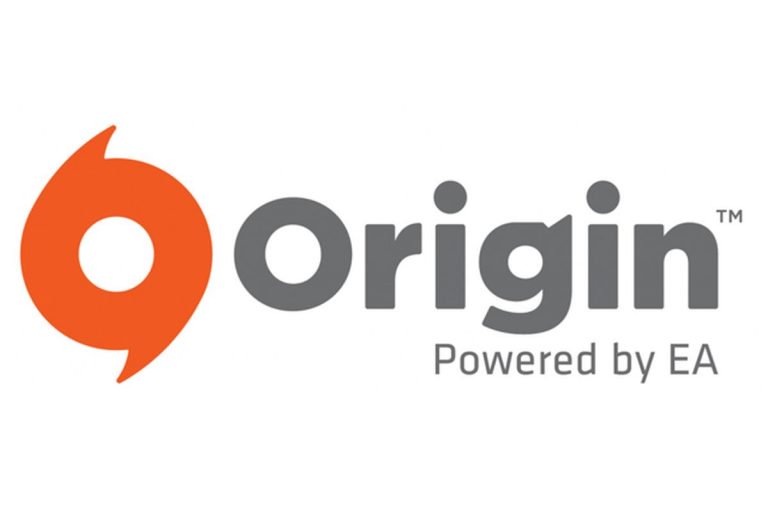
Hvis alle løsningene ovenfor fortsatt ikke fungerer, må du avinstallere og installere Origin på nytt.
- Avinstaller Origin
- Trykk på Windows-logotasten og R på tastaturet samtidig for å åpne dialogboksen Kjør. Skriv deretter kontroll og trykk Enter for å åpne Kontrollpanel.
- Vis kontrollpanelet etter kategori, og klikk deretter Avinstaller program.
- Dobbeltklikk på Origin for å avinstallere den.
- Start Windows-systemet på nytt når det er ferdig.
- Last ned den nyeste versjonen av Origin, og dobbeltklikk deretter den nedlastede filen for å installere den på nytt.
Jeg håper denne artikkelen har hjulpet deg med å løse problemet. Hvis du har spørsmål eller forslag, kan du gi oss en kommentar.
Ekspert Tips: Dette reparasjonsverktøyet skanner depotene og erstatter korrupte eller manglende filer hvis ingen av disse metodene har fungert. Det fungerer bra i de fleste tilfeller der problemet skyldes systemkorrupsjon. Dette verktøyet vil også optimere systemet ditt for å maksimere ytelsen. Den kan lastes ned av Klikk her

CCNA, Webutvikler, PC Feilsøking
Jeg er en datamaskinentusiast og en praktiserende IT-profesjonell. Jeg har mange års erfaring bak meg i dataprogrammering, feilsøking og reparasjon av maskinvare. Jeg er spesialisert på webutvikling og database design. Jeg har også en CCNA-sertifisering for nettverksdesign og feilsøking.

